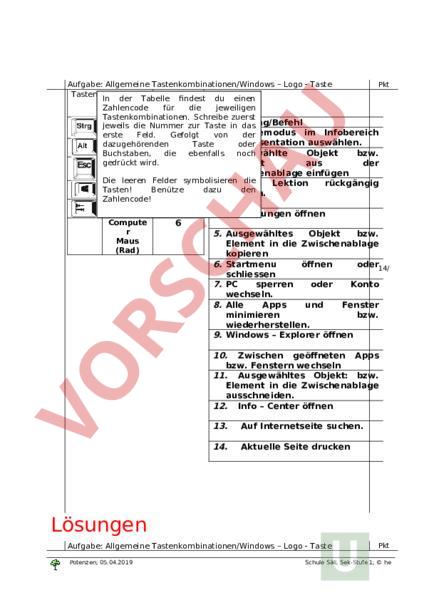Arbeitsblatt: Tastenkombinationen Test
Material-Details
Test mit Lösungen zum Thema Tastenkombinationen
Informatik
Anderes Thema
7. Schuljahr
2 Seiten
Statistik
188188
1092
3
06.04.2019
Autor/in
Heiniger Beat
Land: Schweiz
Registriert vor 2006
Textauszüge aus dem Inhalt:
Pkt Aufgabe: Allgemeine Tastenkombinationen/Windows – Logo Taste Tastenkombination Zahlencod In der Tabelle findest du einen Zahlencode für die jeweiligen Tastenkombinationen. Schreibe zuerst Ctrl/Strg 1 zur Taste Ausführung/Befehl jeweils die Nummer in das 1. im Infobereich erste Feld. Gefolgt vonAnzeigemodus der für Präsentation auswählen. Alt 2 Taste dazugehörenden oder 2. Ausgewählte Objekt bzw. Buchstaben, die ebenfalls noch Esc wird. 3 gedrückt Element aus der Zwischenablage einfügen Die leeren Felder symbolisieren die 3. Letzte Lektion rückgängig Windows 4 Tasten! Benütze dazu machen. den Taste Zahlencode! Tabulato 5 Taste 4. Einstellungen öffnen Compute 6 5. Ausgewähltes Objekt bzw. Maus Element in die Zwischenablage (Rad) kopieren 6. Startmenu öffnen oder14/ schliessen 7. PC sperren oder Konto wechseln. 8. Alle Apps und Fenster minimieren bzw. wiederherstellen. 9. Windows – Explorer öffnen 10. Zwischen geöffneten Apps bzw. Fenstern wechseln 11. Ausgewähltes Objekt: bzw. Element in die Zwischenablage ausschneiden. 12. Info – Center öffnen 13. Auf Internetseite suchen. 14. Aktuelle Seite drucken Lösungen Aufgabe: Allgemeine Tastenkombinationen/Windows – Logo Taste Potenzen; 05.04.2019 Pkt Schule Säli, Sek-Stufe 1; he Tastenkombination Zahlencod In der Tabelle findest du einen Zahlencode für die jeweiligen Tastenkombinationen. Schreibe zuerst Ctrl/Strg 1 zur Taste Ausführung/Befehl jeweils die Nummer in das 1. Anzeigemodus im Infobereich erste Feld. Gefolgt von der für Präsentation auswählen. Alt dazugehörenden 2 Taste oder 2. Ausgewählte Objekt bzw. Buchstaben, die ebenfalls noch Esc wird. 3 gedrückt Element aus der Zwischenablage einfügen Die leeren Felder symbolisieren die 3. Letzte Lektion rückgängig Windows 4 Tasten! Benütze dazu machen. den Taste Zahlencode! Tabulato 5 Taste 4. Einstellungen öffnen Compute 6 5. Ausgewähltes Objekt bzw. Maus Element in die Zwischenablage (Rad) kopieren 6. Startmenu öffnen oder14/ schliessen 7. PC sperren oder Konto wechseln. 8. Alle Apps und Fenster minimieren bzw. wiederherstellen. 9. Windows – Explorer öffnen 10. Zwischen geöffneten Apps bzw. Fenstern wechseln 11. Ausgewähltes Objekt: bzw. Element in die Zwischenablage ausschneiden. 12. Info – Center öffnen Potenzen; 05.04.2019 13. Auf Internetseite suchen. 14. Aktuelle Seite drucken Schule Säli, Sek-Stufe 1; he